使用安卓手机设置虚拟定位的图文教程
导读:
最近有小伙伴问使用安卓手机怎么设置虚拟定位,那么遇到这种问题该怎么处理呢?想知道的朋友就跟小编一起来看看这篇使用安卓手机设置虚拟定位的文章吧。
最近有小伙伴问使用安卓手机怎么设置虚拟定位,那么遇到这种问题该怎么处理呢?想知道的朋友就跟小编一起来看看这篇使用安卓手机设置虚拟定位的文章吧。
以微信为例
1.下载神行者最新安装包并完成安装之后,打开神行者

2.点击底部中间的扳手图标,进入「模式」页面,点击「修改环境」按钮。修改成功后请按提示重启手机,再打开神行者,就进入了高级模式。
完成这一步,需要你的手机已经获取root权限,如果你的手机没有root权限,请继续耐心往下阅读。
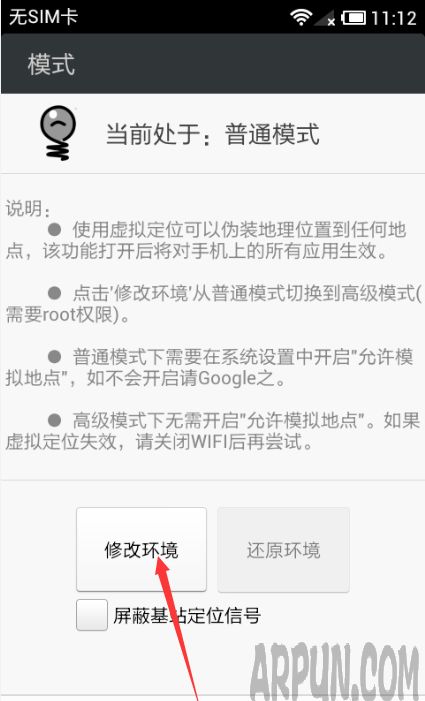
3.如果手机没有root权限时,请打开手机的系统设置,选择「开发人员选项」,将「允许模拟地点」设置为开启状态。
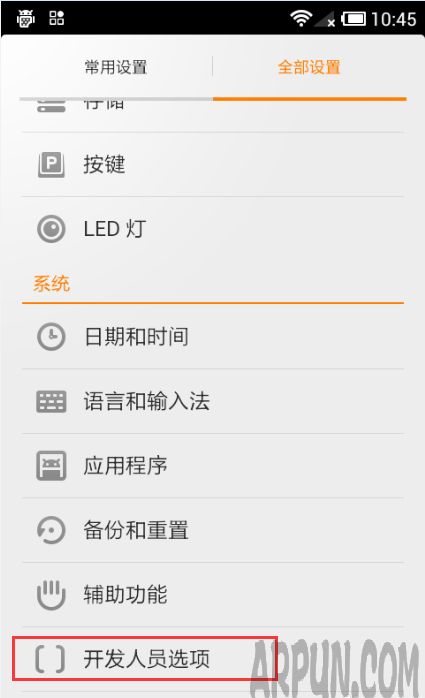
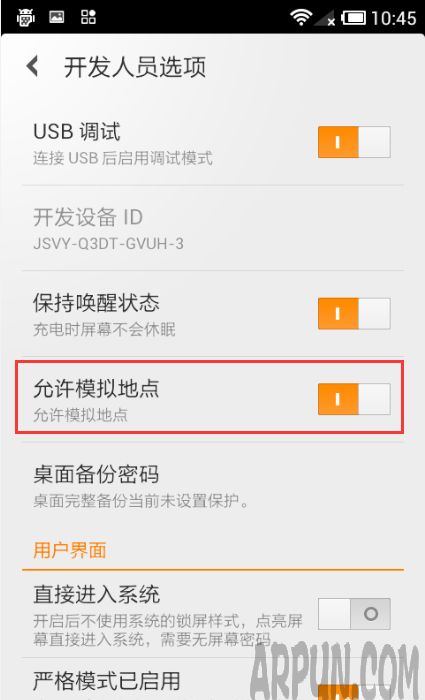
4.回首页,先将首页左上角的开关按钮打开(蓝色为开启状态)。

5.通过对地图的放大缩小、左右滑动,用手指点击你想要定位的地点。
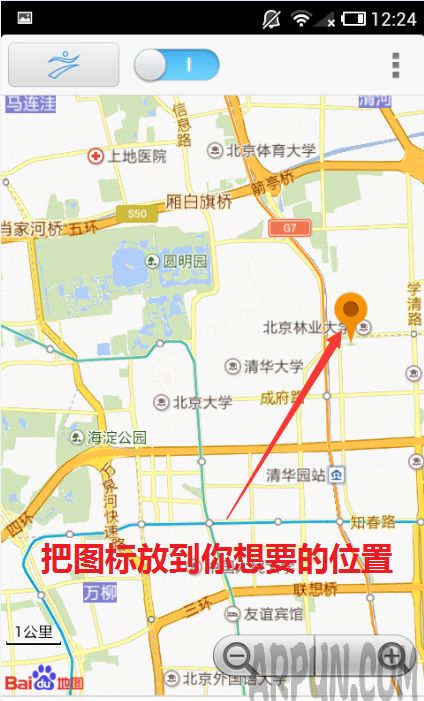
6.点击左上角的神行者按钮,图标出现气泡文字显示经纬度,界面下方出现「操作成功」提示。恭喜你,你已经定位成功!
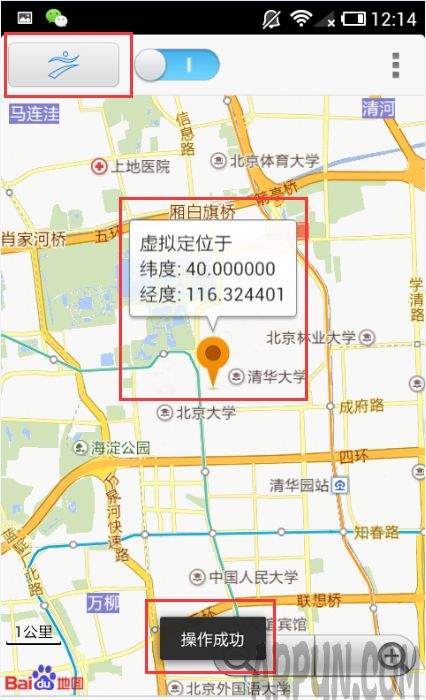
7.当你不想继续使用神行者定位功能时,请将主界面的开关按钮关上,坐标图标将会隐藏,之前设置好的虚拟位置失效。

8.打开微信---发现----附近的人----右上角选择清楚位置并推出,再重新进一次附近的人。看吧,楼主附近的人都是老外了。
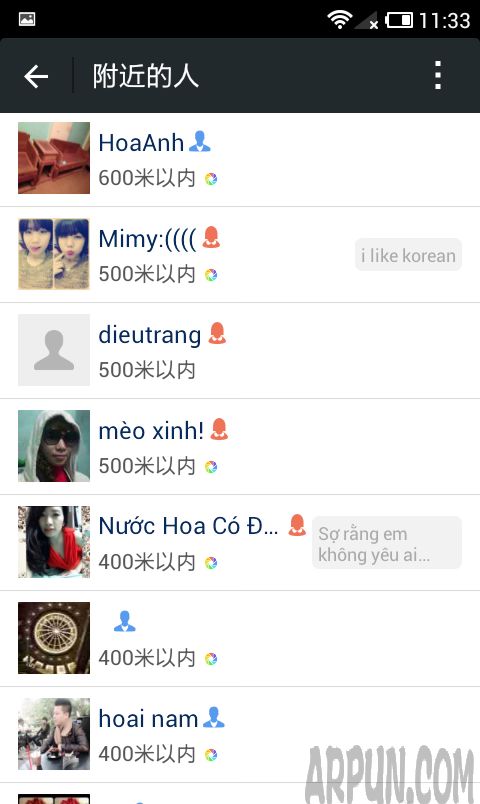
上面就是小编为大家带来的教程,希望对大家能够有所帮助哦。